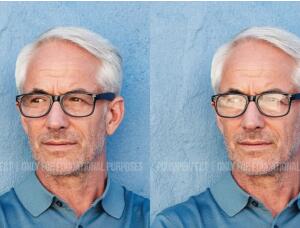唇妆教程,给人物快速更换口红颜色
来源:公众号
作者:PS自习吧
学习:9062人次
之前我们P过好多颜色的发色,接下来再为同学们来介绍更换口红色号,授之以鱼,不如授之以渔。对于选区调色,这里归纳了三种方法,分别是:色彩平衡/色相饱和度/纯色。具体操作方法,请往下看。主要掌握的是方法和思路,参数是提供给大家作为参考,可根据实际情况调整。
效果图:
操作步骤:
1/1
打开PS,插入素材图片,按Ctrl+J拷贝背景图层,得到“图层1”;
使用钢笔工具(P),在“图层1”图层中,沿着嘴唇边缘部分绘制路径
绘制路径完成后,按Ctrl+Enter将路径转换为选区(或在路径面板中→选择工作路径→将路径作为选区载入)
再选择矩形选框工具,右键点击鼠标,弹出窗口后,选择羽化,设置羽化半径为“5”像素
学习 · 提示
关注大神微博加入>>
网友求助,请回答!

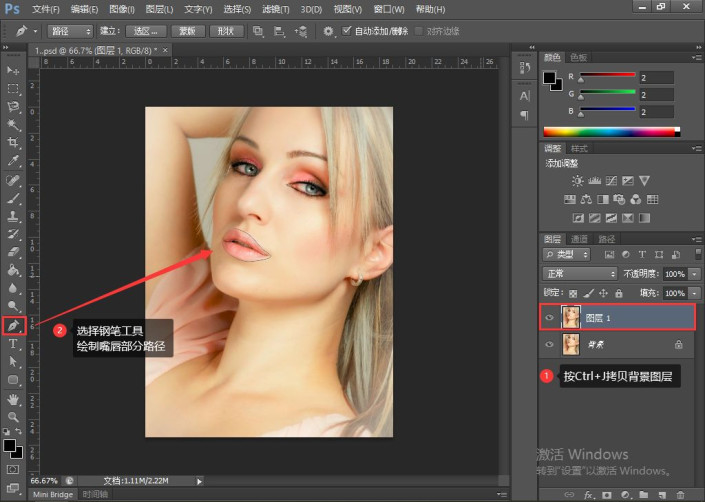 新手学PS请到:www.16xx8.com
新手学PS请到:www.16xx8.com